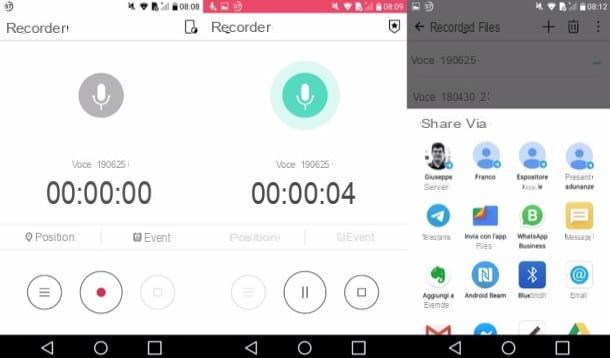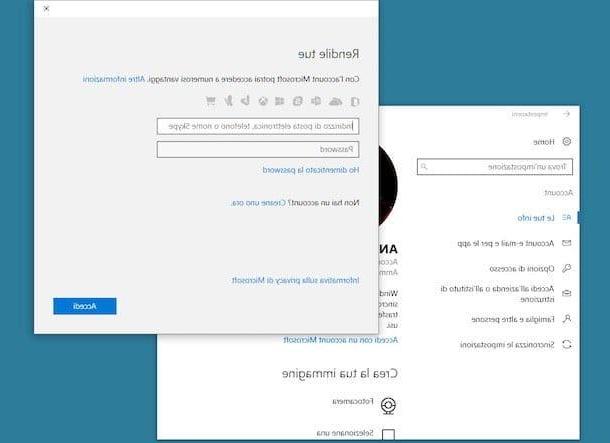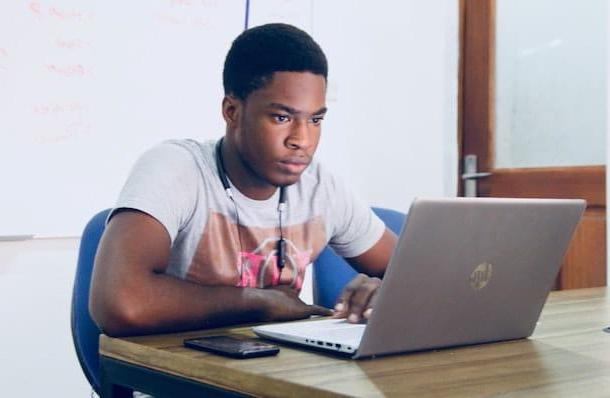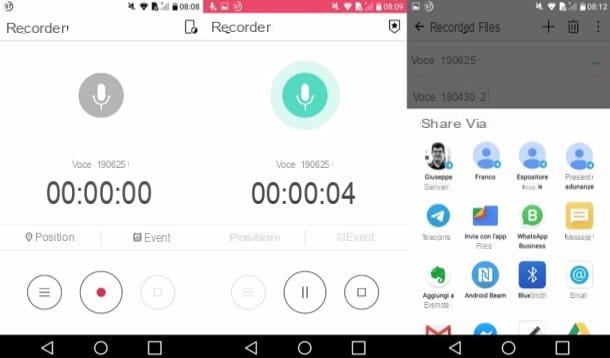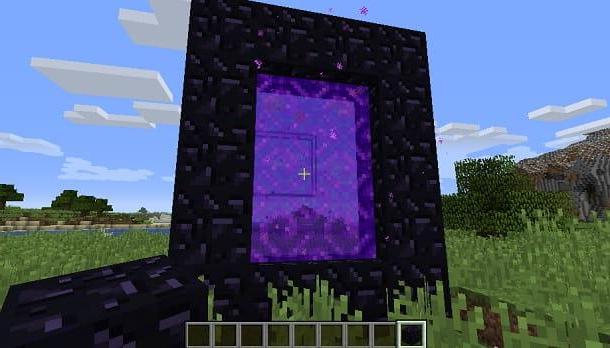Información preliminar
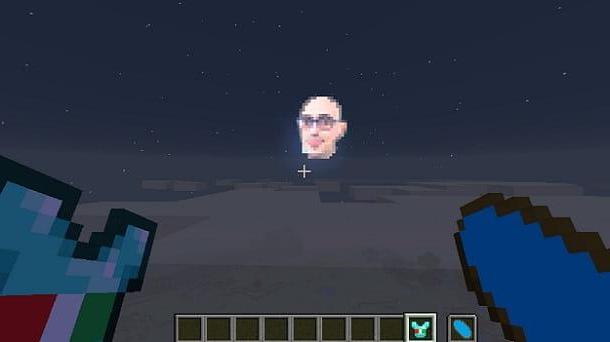
Antes de entrar en los detalles del procedimiento en cómo crear paquetes de texturas para Minecraft, Creo que podría estar interesado en aprender más sobre esta posibilidad.
Bueno, como ya se mencionó anteriormente, el textura no son más que dioses elementos visuales va a cambiar el mirada del mundo del juego. Por ejemplo, puede cambiar el textura di defecto con los de HD, para hacer más detallado el impacto visual del juego (como te expliqué en otro tutorial), o simplemente puedes crear contenido visual personalizado para darle un toque de originalidad al juego.
En pocas palabras, estamos hablando de imagenes bidimensionales que se aplican en modelos tridimensionales, formando así los elementos visuales que el jugador puede admirar en la pantalla. Para comprender aún mejor lo que se acaba de decir, también puede encontrar un ejemplo de textura en mi guía sobre cómo tener la capa en Minecraft.

En cualquier caso, el objetivo de este tutorial es permitirle modificar elementos del juego con texturas creadas directamente por ti. Para darte un ejemplo concreto, los usuarios a menudo quieren cambiar los elementos presentes en el juego.
Por ejemplo, algunas personas quieren ingresar al propia inicial en la ropa o cambiar el color de un elemento. En definitiva, el único límite a las posibilidades que ofrecen las texturas es la imaginación y en esta guía te mostraré cómo expresarte creativamente en Minecraft a través de esta herramienta.
Cómo crear un paquete de texturas para Minecraft
Después de las premisas necesarias anteriores, diría que está listo para tomar medidas y crea tu propio paquete de texturas en Minecraft. A continuación encontrará toda la información relevante.
Encuentra la carpeta Texture Pack

Como se explica en el capítulo introductorio del tutorial, los usuarios de Minecraft pueden personalizar los elementos presentes en el mundo del juego a través de Paquetes de texturas. Por este motivo, lo primero que hay que hacer es buscar la carpeta dedicada a las texturas por defecto, que se utilizará como base. La versión del juego a la que me refiero es que Java por PC.
Bueno vamos Windows la ruta a seguir es C: Usuarios [nombre de usuario] AppDataRoaming.minecraftversions [versión], mientras que en MacOS es ~ / Library / Application Support / minecraft / versions / [versión]. Si no puede llegar a la ruta en Windows, lo invito a consultar mi tutorial sobre cómo ver las carpetas ocultas.
Una vez en la carpeta dedicada a Versión de Minecraft sueles jugar, encontrarás un tarro de archivo. En este punto, es necesario extraer los archivos presente dentro de este último. Para hacer esto, puede usar cualquier programa de archivo zip, como 7-Zip o WinRAR.

Para darte un ejemplo concreto, explicaré cómo proceder desde Windows usando 7-Zip. Una vez que se identifica el archivo jar, en mi caso 1.16.1.jar, haga clic derecho sobre él y seleccione elementos Abrir con> Elegir otra aplicación desde el menú contextual. Luego seleccione Administrador de archivos 7-Zip y haga clic en el botón OK.
El archivo jar se abrirá con el programa indicado. Ve, pues, por el camino activos> minecraft y entra en la carpeta texturas. Luego seleccione este último y haga clic en el botón primero Extraer y mas tarde eso OK, quizás extrayendo la carpeta del escritorio para tenerla siempre a mano.
Crea un paquete de texturas

Perfecto, ahora tienes el paquete de texturas por defecto. En este punto, ha llegado el "punto culminante": la fase de creación del paquete de texturas.
Para echar un vistazo a imágenes, solo abre la carpeta texturas e ingrese a una de las carpetas que contiene, que representan los distintos elementos presente en el juego. Por ejemplo, ingresando a la carpeta ít encontrarás las texturas predeterminadas para todos objetos que normalmente se encuentran en el inventario del juego.
Elija, por tanto, elobjeto que desea editar y abre su imagen con un editor cualquiera, por ejemplo Pintar su Windows, si no tiene habilidades gráficas particulares. Alternativamente, te recomiendo que eches un vistazo a mi guía de programas para editar imágenes.
Aquí es donde entra en juego el tuyo fantasía, ya que puedes modificar todos los objetos presente dentro de Minecraft. Cuente que estamos hablando de imágenes muy pequeñas, por lo que necesita usar el modo de vista Zoom (Te recomiendo, no cambies las imágenes en cuanto a tamaño) y también es difícil insertar algunos elementos, como fotos, dentro de ellas, por lo que es mejor solo aplicar pequeños cambios estéticos.

El cambio más simple de hacer es, por supuesto, el que involucra al color objeto, pero en realidad hay muchos otros cambios que se pueden realizar. Para darte un ejemplo concreto, he decidido modificar el coraza de diamantes colocando el Bandera en tu idiomana (recuerde editar el archivo en la ruta también modelos> armadura para completar la modificación en el caso de refuerzos). También tengo pan de color azul y pongo un mi foto en lugar de la luna.
Una vez que haya hecho todas las modificaciones apropiado, recuerde sálvalos. En este punto, es hora de poner las texturas modificadas en Minecraft.
Para continuar, cree una nueva carpeta y asígnele un nombre, por ejemplo, Modificado del paquete de texturas. Luego mueve la carpeta texturas dentro el que acabas de crear. Entonces crea un archivo de texto llamado pack.mcmeta (tenga cuidado de que sea solo un .mcmeta como extensión y no .txt). En Windows, es posible que deba presionar sobre el elemento Mostrar, presente en la parte superior de Archivo esploray marque la casilla Extensiones de nombre de archivo.
Una vez el archivo .mcmeta con cualquier editor de texto (por ejemplo, Bloc de notas), dentro de él deberá ingresar información sobre el tipo de paquete y su descripción. El número de formato de paquete depende de Versión de Minecraft a su disposición. Por ejemplo, usé el 1.16.1 del juego y, por tanto, el formato es el 5.

Si también estás usando esta versión del juego, puedes insertar el siguiente código en el archivo de texto: {"pack": {"pack_format": 5, "description": "Texture Pack configurehow"}}. Por supuesto, puede cambiar la descripción como desee. Si desea obtener más información sobre cómo puede editar más este archivo, le recomiendo que consulte la wiki de Minecraft (en inglés).
Una vez que haya terminado de editar el archivo. Vuelve dentro del carpeta de textura y extrae la carpeta en este último activos presente dentro del archivo jar de la versión de Minecraft que has elegido. Puede hacerlo de la misma manera que extrajo la textura en el capítulo anterior. Después de eso, tendrás que reemplazar la carpeta de textura predeterminada con el que acaba de editar. Eventualmente, necesitará tener la ruta activos> minecraft> texturas (modificata).
Una vez hecho esto, debe crear un archivo ZIP que contenga la carpeta activos, que contiene el dos carpetas arriba (uno dentro del otro), y el pack.mcmeta que creó anteriormente. Después de eso, mueva el archivo comprimido en la ruta C: Usuarios [nombre de usuario] AppDataRoaming.minecraftresourcepacks en Windows o en la ruta ~ / Library / Application Support / minecraft / resourcepacks en MacOS.

En este punto, comience Minecraft, obviamente en el versión correctay crea un nuevo juego en Modo creativo. Luego presione el botón Esc del teclado e ir en el camino Opciones> Paquetes de recursos. Si todo se ha hecho correctamente, encontrarás el tuyo paquete de texturas.
Luego presiona sobre él y verás que vendrá movido a la derecha. Después de eso, haga clic para 2 veces en el botón Hecho, espera el eventual carga y tendrás el paquete de textura disponible dentro del juego
En este punto, solo presione el botón E en el teclado y busque los elementos que ha cambiado utilizando elicono de brújula presente en la parte superior derecha. Alternativamente, si ha cambiado aspectos del entorno del juego, como la Luna, simplemente espere a que aparezca.

Genial, ahora sabes todo lo que hay que saber sobre la posibilidad de crear paquetes de texturas modificadas en Versión Java de Minecraft para PC.
Cómo crear un paquete de texturas para Minecraft PE

¿Cómo se dice? ¿Se pregunta cómo crear un paquete de texturas para la versión de Minecraft para dispositivos móviles? No te preocupes, te diré cómo hacerlo de inmediato. Pero te advierto: necesitarás una PC.
Bueno, para continuar tienes que empezar desde paquete de textura predeterminado para la Versión de lecho rocoso del juego (es decir, la versión de Minecraft para Windows 10, teléfonos inteligentes, tabletas y consolas de videojuegos). Para descargar este último, simplemente conéctese al sitio web oficial de Minecraft, desplácese hacia abajo en la página y haga clic en el enlace paquetes de recursos.
De esta forma, el archivo se descargará Vanilla_Resource_Pack_ [versión] .zip, obviamente compatible con elúltima versión del juego para dispositivos móviles. En este punto, extraer el archivo .zip, quizás en el escritorio para mayor comodidad.

Verá aparecer varias carpetas, incluida esta texturas. Perfecto, ahora el método para proceder a modificar las imágenes que contiene es exactamente el que te mostré en el capítulo dedicado a la versión Java de Minecraft.
Sin embargo, existen diferencias con las instrucciones para PC. De hecho, en este caso el archivo a modificar es que manifest.json: Te sugiero que lo abras con un editor de texto (Ej. Block de notas) y simplemente cambie las variables descripción e nombre .

Además, al final, tienes que cambiar el formato del archivo ZIP (que en este caso contiene todas las carpetas que extrajo) en .mcpack y copiarlo dentro del memoria de su dispositivo móvil. Para obtener más detalles, le recomiendo que consulte mi guía sobre cómo transferir archivos de la PC al teléfono.

Una vez hecho esto, debe ir a su dispositivo móvil y usar un Administrador de archivos que le permite abrir el archivo .mcpack directamente con Minecraft. Por ejemplo, he usado Explorador de archivos FX, descargable de forma gratuita desde Google Play Store o desde tiendas alternativas.
Una vez que este último esté abierto, vaya a la carpeta donde guardó el archivo .mcpack, manténgalo presionado y toque elicono de tres puntos y luego la voz Abrir con. Finalmente, haga clic en el icono de Minecraft, concede elautorización y el juego se abrirá y confirmará que el paquete de texturas ha sido importado.
Una vez que el juego haya comenzado, toque el botón ajustes, ve a la tarjeta Recursos globales, expande el artículo MIS PAQUETES, toque en paquete de textura personalizado y presiona el botón Activar.

En este punto, regrese al menú principal y vaya a la ruta Jugar> Crear nuevo> Nuevo mundo> Crear nuevo mundo y elige el modo Creativa. Después de eso, muévase a la pestaña Paquetes de recursos y ampliar la entrada MIS PAQUETES. Entonces, toca el tuyo paquete personalizado y presiona el botón Activar.
Perfecto, ahora todo lo que tienes que hacer es presionar el botón Crea para empezar a jugar. Si todo se ha hecho correctamente, encontrará elementos que has editado. Para buscarlos, simplemente presione tres puntos presente en la parte inferior derecha, toque elicono de lente a la izquierda y escriba el nombre del árticulo que ha editado.

Si, por el contrario, ha cambiado elementos delmedio ambiente, será suficiente para ti corre alrededor del mapa para notar los cambios. Genial, ahora has aprendido a expresar correctamente tu creatividad a través de i paquete de texturas por Minecraft, tanto para la versión para PC como para la versión para dispositivo móvil.

Como eres fanático del título de Mojang, para concluir, te recomiendo que eches un vistazo a la página de mi sitio dedicada a Minecraft, donde puedes encontrar varios tutoriales que podrían ser para ti.
Ven a crear Pack de texturas Minecraft